Obsah
Stažení a používání Windows 10 bez kódu Product Key přinese spoustu pohodlí. Například vytvoření více virtuálních počítačů, instalace systému Windows a jeho použití na starších počítačích, které nemají nárok na bezplatný upgrade.
EaseUS je zde, aby vám pomohl se všemi relevantními otázkami a poskytl nejpodrobnější odpovědi o tom, jak nainstalovat Windows 10 bez kódu Product Key.
Mohu nainstalovat Windows 10 bez Product Key?
Samozřejmě nepotřebujete produktový klíč Windows a můžete snadno nainstalovat a používat OS Windows 10. Na rozdíl od předchozí řady Windows 7/8 vám Microsoft umožňuje stáhnout Windows 10 bez poskytnutí účtu nebo sériového čísla.
Windows 10 nabízí trvalou bezplatnou verzi. Mnoho uživatelů možná bude muset nainstalovat systém Windows 10 při opětovném upgradu svého počítače nebo SSD. Zde je typický případ z komunity Microsoft :
Dále poskytneme podrobného průvodce dokončením stahování Windows 10. Pokud si myslíte, že je tato příručka užitečná pro bezplatnou instalaci Windows 10 na váš notebook/PC bez kódu Product Key, nezapomeňte ji sdílet s ostatními.
Jak nainstalovat Windows 10 bez Product Key
Tato část vás provede stažením a instalací Windows 10 bez kódu Product Key. Nebo můžete použít nástroj pro stahování systému Windows 10 k vytvoření jednotky USB pro instalaci systému Windows 10 nebo stažení ISO.
Fáze 1. Vytvořte instalační USB disk
Nejprve si stáhněte soubor Windows ISO od společnosti Microsoft. Nebo si můžete vybrat EaseUS Partition Master Professional pro stažení Windows ISO jedním kliknutím a vypálením pro vytvoření instalačního USB média. Tento nástroj nabízí funkce Burn ISO a je známý jako nejlepší software pro vytváření instalačních médií.
Nejsou potřeba žádné specializované znalosti a je připraven k použití po stažení:
Krok 1. Spusťte EaseUS Partition Master a přejděte do části Bootable Media. Klikněte na „Vypálit ISO“ a klikněte na „Další“.

Krok 2. Vyberte obraz ISO, který jste si stáhli do počítače, a klikněte na „Otevřít“.

Krok 3. Klikněte na "Next" a vyberte cílové USB jako cíl a klikněte na "Burn" pro provedení operace.
Pokud nemáte soubor ISO, vyberte prosím vhodnou kopii Windows ke stažení během druhého kroku. EaseUS Partition Master může také nainstalovat Windows bez internetu .
Fáze 2. Změňte pořadí spouštění systému BIOS
Poté změňte pořadí zavádění systému BIOS a zaveďte systém z instalačního média, které jste právě vytvořili, abyste se připravili na instalaci systému Windows:
Krok 1. Restartujte počítač a stisknutím klávesy BIOS (Del/Esc/F10/11) přejděte do nastavení systému BIOS.
Krok 2. Na obrazovce systému BIOS vyhledejte kartu Boot a změňte pořadí spouštění.

Windows 11 můžete nainstalovat také bez kódu Product Key ; více podrobností se můžete dozvědět z tohoto odkazu.
Fáze 3. Nainstalujte Windows 10 bez aktivačního kódu
Po nastavení pořadí spouštění spusťte systém z instalačního USB a postupujte podle následujících kroků, abyste viděli, jak nainstalovat a používat Windows 10 bez kódu Product Key:
Krok 1. Spusťte systém Windows z USB, zadejte informace o jazyku, formátu času a klávesnici/způsobu zadávání a klepněte na tlačítko Další.
Krok 2. Klikněte na Install Now.
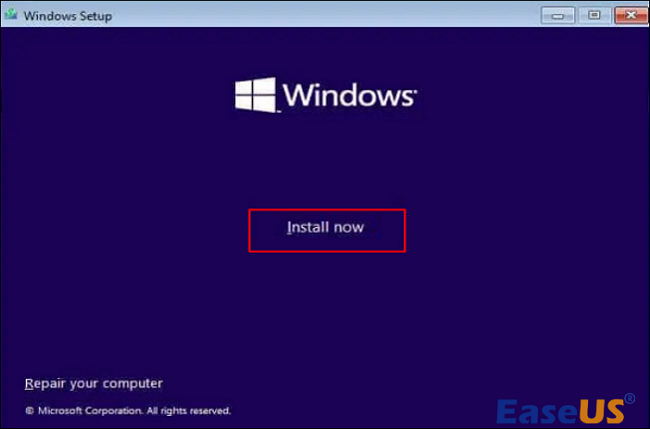
Krok 3. Pokud nemáte kód Product Key, vyberte níže „Nemám kód Product Key“ a klikněte na tlačítko Další.
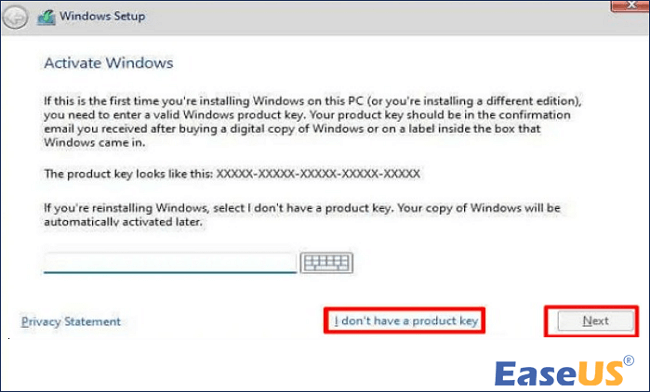
Krok 4. V dalším kroku vyberte Custom: Install Windows only (pokročilé) a proveďte novou instalaci.
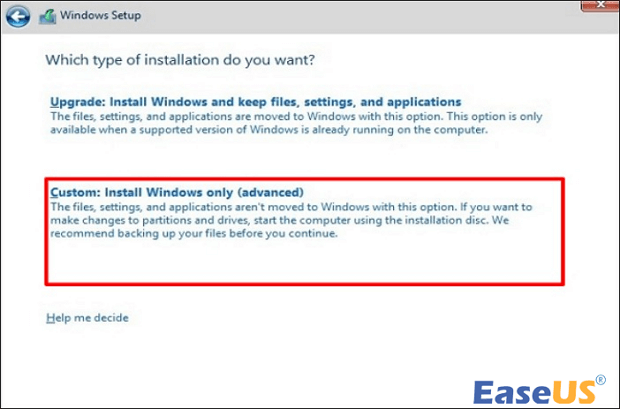
Krok 5. Podle pokynů na obrazovce vyberte oddíl a jednotku pro instalaci systému Windows. Poté počkejte na dokončení procesu instalace.
Pokud se cítíte ohromeni těmito kroky, neváhejte se obrátit na naši zákaznickou podporu, která vám poskytne zjednodušený návod.
Konfigurační služby EaseUS Windows
Klikněte sem a kontaktujte zdarma odborníky EaseUS Partition Master
Odborníci EaseUS jsou k dispozici, aby vám poskytli 1 na 1 manuální služby (24*7) a pomohli vyřešit různé problémy s konfigurací Windows. Naši odborníci vám nabídnou BEZPLATNÉ vyhodnocovací služby a efektivně diagnostikují a řeší chyby aktualizací Windows, instalaci Windows nebo každodenní problémy s operačním systémem s využitím svých desetiletí zkušeností.
- 1. Opravte chyby aktualizace systému Windows, jako je selhání aktualizace, nemožnost upgradovat systém Windows atd.
- 2. Slouží ke stažení a úspěšné instalaci nejnovějšího operačního systému Windows na PC.
- 3. Poskytněte opravy každodenních systémových chyb Windows s problémy s ovladači, oprávněními, nastavením účtu atd.
Bonusový tip: Jak zdarma aktivovat Windows 10
Vzhledem k tomu, že společnost Microsoft umožňuje uživatelům přeskočit proces aktivace, je instalace systému Windows 10 bez licence nebo aktivačního klíče legální. Ale Windows bez kódu Product Key mohou mít omezení, jako je vodoznak nebo omezení změn. Pokud jste s Windows spokojeni, stále si jej můžete dokoupit nebo aktivovat.
Windows 10 lze aktivovat třemi způsoby. Operační systém Windows můžete aktivovat s kódem Product Key nebo bez něj:
- Způsob 1. přes Nastavení aktivace
- Cesta 2. přes KMSpico
- Způsob 3. přes příkazový řádek
Pokud potřebujete podrobné pokyny k získání kódu Product Key systému Windows 10 a aktivaci systému Windows, tento výukový program ukazuje podrobně každý krok:

Jak trvale zdarma aktivovat Windows 10
Pokud chcete vědět, jak aktivovat Windows 10 zdarma, užijte si jeho výhody trvale. Postupujte podle níže uvedeného průvodce a získejte podrobné průvodce aktivním systémem Windows 10 ve svém počítači během okamžiku.. Přečtěte si více >>
Ve skutečnosti neautorizované kopie systému Windows 10 fungují stejně jako aktivované kopie systému Windows 10. Pokud můžete ignorovat výše uvedená omezení, můžete přímo podle výše uvedené metody nainstalovat a používat systém Windows bez kódu Product Key.
Závěrečná slova
V tomto článku prozkoumáme podrobného průvodce, jak nainstalovat a používat Windows 10 bez kódu Product Key. S EaseUS Partition Master si můžete jedním kliknutím stáhnout soubor Windows ISO a automaticky jej vypálit, abyste vytvořili instalační médium Windows. Pokud nechcete používat software třetích stran, Microsoft také poskytuje oficiální kanály, které vám umožní nainstalovat Windows 10.
Poté můžete podle podrobného průvodce v tomto článku zjistit, jak nainstalovat a aktivovat systém Windows!
Často kladené otázky o tom, jak nainstalovat Windows 10 bez kódu Product Key
Je snadné se spolehnout na EaseUS Partition Master při instalaci Windows 10 bez kódu Product Key. Pokud máte další otázky a problémy, přečtěte si tuto část.
1. Mohu nainstalovat a používat Windows 10 bez aktivace?
Operační systém Windows 10 můžete samozřejmě nainstalovat a používat bez aktivace. Operační systém Windows můžete používat normálně, ale lze jej přizpůsobit pomocí pozadí plochy, barev a dalších položek v nastavení přizpůsobení.
2. Jak aktivovat Windows 10 zdarma natrvalo bez Product Key?
Systém Windows poskytuje vestavěný nástroj příkazového řádku pro trvalou aktivaci systému Windows bez kódu Product Key. Po otevření příkazového okna zadejte následující klíč:
- slmgr.vbs /upk
- slmgr/ipk
- slmgr /skms zh.us.to
- slmgr/ato
Navíc je můžete nahradit licenčními klíči Microsoftu nebo klíči, které najdete na internetu.
3. Mohu přeinstalovat Windows 10 zdarma?
Svůj systém Windows 10 můžete samozřejmě kdykoli zdarma přeinstalovat. Když upgradujete svůj operační systém z Windows 7/8 na Windows 10, Windows 10 se automaticky aktivuje online bez kódu Product Key.
4. Co se stane, když nainstalujete Windows 10 bez kódu Product Key?
I bez kódu Product Key můžete Windows nainstalovat normálně. Pokud jej však neaktivujete, mohou existovat určitá omezení, například vodoznak „Aktivovat Windows“, který se stále zobrazuje na obrazovce Windows.
Související články
-
Top 9 nejlepších softwaru pro formátování pevného disku ke stažení zdarma 🏆
![author icon]() Alexandr/2024/12/13
Alexandr/2024/12/13
-
Objem je příliš velký pro FAT32 Windows 11/10, opraveno zde!
![author icon]() Alexandr/2024/12/13
Alexandr/2024/12/13
-
Jak vypálit ISO na externí pevný disk Windows 10 [Rychle a podrobně]
![author icon]() Alexandr/2024/12/13
Alexandr/2024/12/13
-
Jak rozšířit jednotku C ve Windows 10? [3 efektivní způsoby]
![author icon]() Alexandr/2024/10/17
Alexandr/2024/10/17